一年一度的高考战役在今天打响,在这里老王首先祝各位高考学子金榜题名!
正所谓孤灯奋斗日淡定坚忍忍耐数载艰辛,金榜题名时喜笑颜开开创一生辉煌。
虽然高考成绩并不能决定人生的成就大小,但是考的分数高一些,进的学校好一些,去的城市大一些,还是有不少好处的,比如,大城市的网速一般比小城市更好。
想当年老王高考时,印象最深的就是语文作文了,千算万算没算到作文题居然是一首古诗。
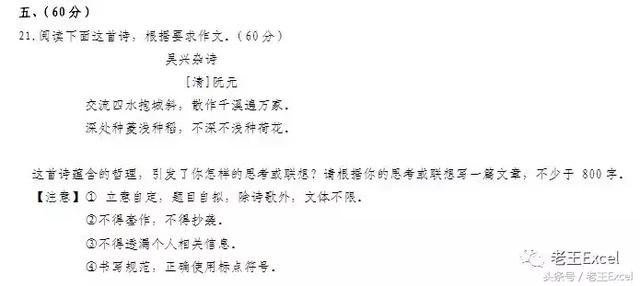
且看当年,诗词歌赋样样精通,对联文言个个击破,成语俗话信手拈来,白话文章一目十行。而今,见到这些,我只会三个字:什么鬼!
虽文学内涵已不再,然技巧艺法却新拾。
今天,我们就来学学如何利用Excel制作古诗的字帖模板。
首先看下效果吧!当当当当!
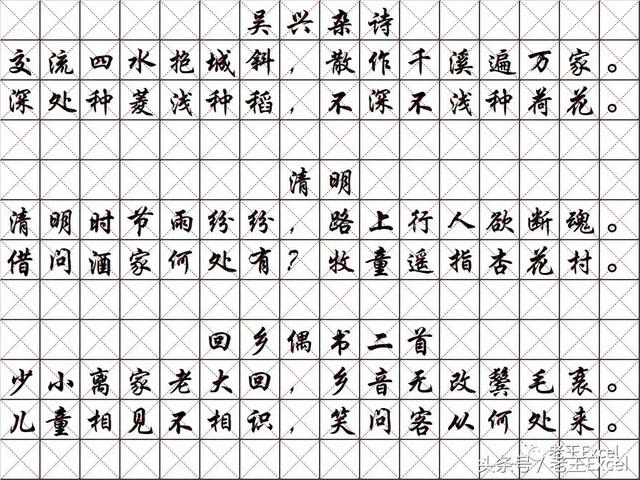
没想到这东西是用Excel做的吧?下面就来看看步骤!
第一步、做一张方格纸
选择12*16的单元格区域,这里因为做的古诗是七言绝句,所有选16列刚好。
设置列宽和行高均为60像素,注意这里是像素,如果设置为厘米那行高列宽的数值应该要不一样哦。
重点设置的地方在于边框线,设置横竖向的边框线为实线稍粗,斜线为红色虚线稍细。这样字帖的纸张模板就好了。
当然是先把文字格式改为“华为行楷”,毕竟这种字体更像书法,当然如果你有更古典的字体那就替换下吧!
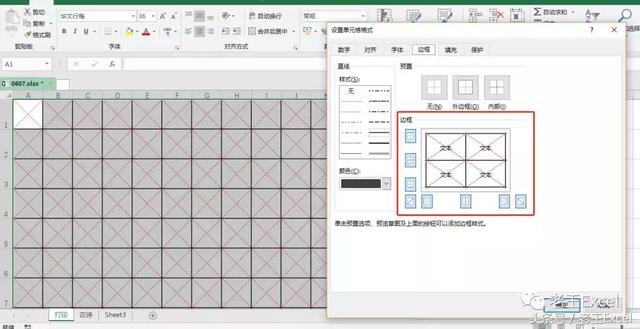
由于这个模板是需要打印出来,所以还需要设置一下打印的页面。
在视图-分页预览里,将纸张页面调整为一页。
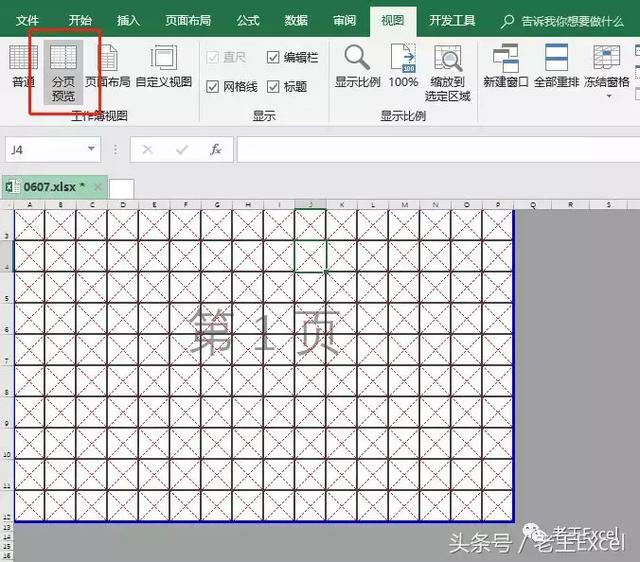
第二步、设置公式
新建一个工作表,用于存放古诗,这里选择空一行,是因为在设置的模板里两首诗之间有空行,这里也空一行为了公式好扩展。
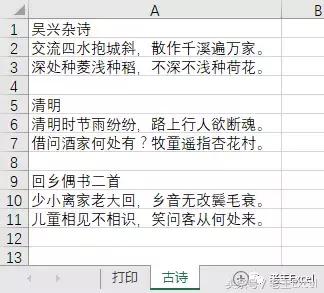
A1公式:=IFERROR(MID(古诗!$A1,COLUMN(A1)-8+LEN(古诗!$A1)/2,1),””),从A1填充到P1;
A2公式:=MID(古诗!$A2,COLUMN(A1),1),从A2填充到P3.
古诗的题名一般放到中间位置,所以对应的公式稍微复杂一点。
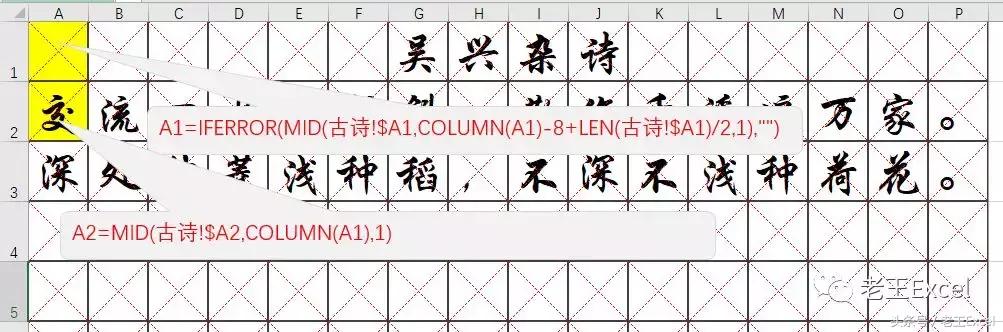
这样用函数的好处在于,下次换其他的古诗,只需要在古诗工作表对应的位置将内容替换掉就好了。
第二首第三首的就只需要复制粘贴就好了,看动图!
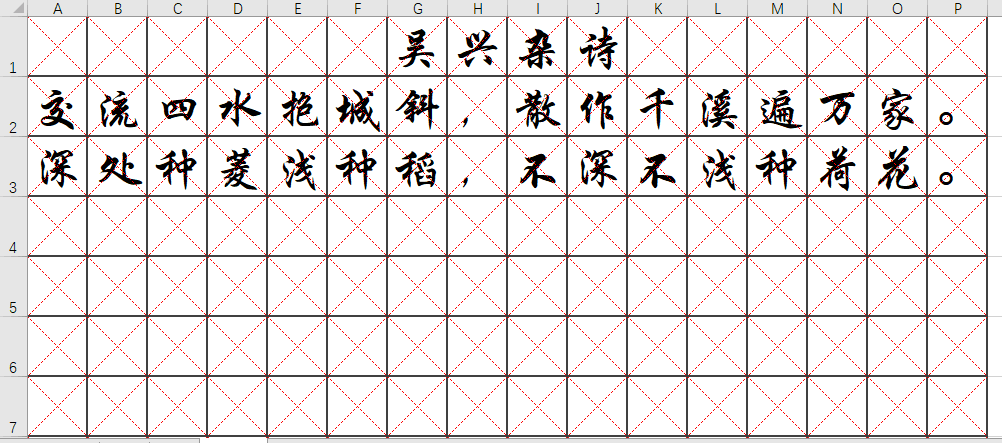
最后我们看下打印效果吧!
木有打印机,就看下预览好了,蛤蛤蛤!效果还可以吧!
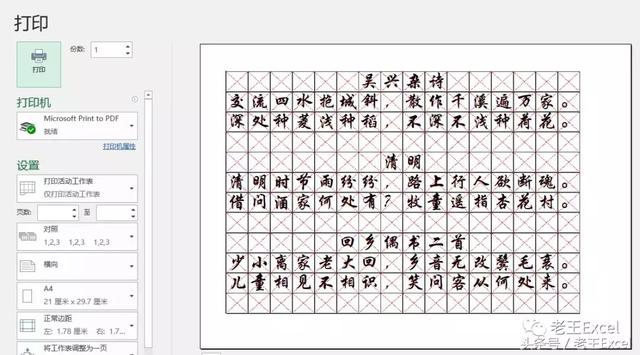
最后我们再说几句,上面的这种方格其实并不是常见的,一般是米字格或者田字格居多,所以如果是需要这两种规格的方格纸,你知道怎么设置么?欢迎交流!
,转发了
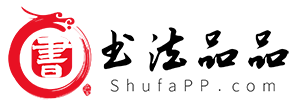
评论(0)